Исправление кода ошибки 2000-0415 на компьютерах DELL
Некоторые пользователи ПК Dell сталкиваются с ошибкой 2000-0415 при запуске средства диагностики EPSA (Enhanced Pre-Boot System Assessment) перед загрузкой системы. Большинство затронутых пользователей сообщают, что эта ошибка возникает после того, как они вернули свою систему после ремонта или после того, как они сами внесли некоторые изменения в оборудование.
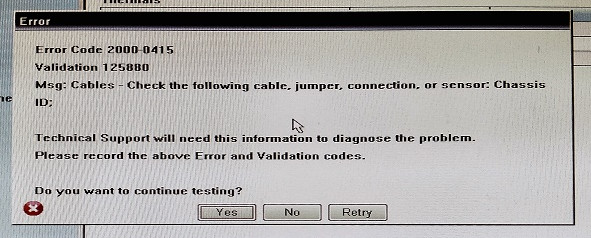 Код ошибки Dell 2000-0415
Код ошибки Dell 2000-0415
Программы для Windows, мобильные приложения, игры - ВСЁ БЕСПЛАТНО, в нашем закрытом телеграмм канале - Подписывайтесь:)
После того, как мы проанализировали все потенциальные сценарии, которые могут вызывать этот код ошибки, вот список сценариев, которые, как известно, вызывают 2000-0415 при запуске инструмента EPSA на компьютере Dell:
- Адаптер питания переменного тока не подключен – если вы столкнулись с этой проблемой с портативным устройством Dell (ноутбуком, ноутбуком, ультрабуком или планшетом Windows, скорее всего, сканирование ePSA вызывает эту ошибку, потому что напряжение и частота внутреннего Компоненты ниже ожидаемого. Этот конкретный сценарий является ложным срабатыванием, и его можно устранить, подключив адаптер питания переменного тока.
- Неподключенный кабель питания. Как оказалось, эта проблема также может возникать из-за того, что кабель SSD или жесткого диска не подключен к блоку питания через кабель питания. В этом случае вы можете решить проблему, разобрав боковую / заднюю части корпуса и убедившись, что все компоненты подключены к источникам питания.
- Старые данные конфигурации поддерживаются батареей CMOS. Если вы недавно внесли некоторые изменения в оборудование вашего ПК Dell, вы можете ожидать появления этой ошибки, потому что батарея CMOS поддерживает устаревшие данные конфигурации и, таким образом, затрудняет сканирование ePSA. В этом случае вы можете решить проблему, очистив батарею CMOS.
Теперь, когда вы знакомы со всеми сценариями, которые могут вызвать 2000-0415, перейдите к следующему разделу ниже, чтобы получить инструкции по решению этой конкретной проблемы.
1. Подключите адаптер питания переменного тока (если применимо).
Безусловно, наиболее распространенным случаем, вызывающим эту ошибку, является сценарий, в котором адаптер питания переменного тока не подключен к машине, которая выполняет сканирование ePSA.
Имейте в виду, что сканирование Enhanced Pre-Boot System Assessment будет выполнять полную проверку всех задействованных аппаратных компонентов, включая оценку напряжений и частот важнейших компонентов, таких как ЦП, графический процессор и память.
Примечание. Это применимо только к устройствам Dell со встроенным или съемным аккумулятором (ноутбуки, ультрабуки, планшеты с Windows и т. Д.).
Одна из причин, по которой значения напряжения или частоты отличаются от ожидаемых эквивалентов, заключается в том, что устройство Dell в настоящее время потребляет энергию от аккумулятора, а не напрямую от розетки.
Если этот сценарий применим, это, вероятно, будет означать, что частоты ваших аппаратных компонентов ниже ожидаемых, что может привести к тому, что инструмент ePSA выбрасывает 2000-0415 из-за проблем с аппаратным отказом.
К счастью, вы можете предотвратить возникновение ошибки, просто подключив устройство Del к адаптеру питания и повторив сканирование ePSA.
 Подключение адаптера питания Dell
Подключение адаптера питания Dell
Если подключение адаптера питания Dell не устранило проблему или этот сценарий неприменим, перейдите к следующему потенциальному исправлению ниже.
2. Проверьте, нет ли неподключенного кабеля.
Если вы начали решать эту проблему только после того, как отдали компьютер специалисту по ПК или после внесения некоторых изменений (по компонентам), вам следует проверить, правильно ли подключены все кабели.
Имейте в виду, что ошибка 2000-0415 также может быть признаком компонента, к которому не подключен кабель питания – наиболее частыми виновниками в этом случае являются кабели SATA или ATA, отсоединенные от жесткого диска / SSD.
Чтобы убедиться, что этот сценарий неприменим, полностью выключите компьютер и отключите его от источника питания, прежде чем открывать заднюю крышку.
Примечание. Если у вас есть статический браслет, наденьте его, прежде чем продолжить, чтобы снизить риск повреждения внутренних органов из-за накопления статического электричества.
Оказавшись внутри, взгляните на свои компоненты и убедитесь, что все кабели правильно подключены.
 Пример отключенного кабеля питания ATA
Пример отключенного кабеля питания ATA
Примечание. Не забудьте протолкнуть каждый кабель, чтобы убедиться, что он не плохо подключен.
Если вам удастся найти отсоединенный или плохо подключенный кабель, устраните проблему и повторите сканирование ePSA после того, как вы снова наденете боковую / заднюю крышку и снова подключите кабель питания.
Если этот сценарий неприменим или все исследованные кабели были правильно подключены, перейдите к следующему потенциальному исправлению ниже.
3. Очистите батарею CMOS.
Вы также можете столкнуться с этой проблемой из-за остаточной информации, оставшейся после предыдущей конфигурации ПК, которая сбивает с толку сканирование ePSA – это очень часто в ситуациях, когда ЦП или графический процессор были заменены.
В этом случае вы можете заставить свой компьютер «забыть» о предыдущей конфигурации, вынув батарею CMOS из гнезда.
Батарея CMOS (Complementary Metal Oxide Semiconductor) (также известная как RTC или NVRAM) отвечает за хранение информации, начиная от времени и даты и заканчивая настройками оборудования системы.
Если вы подозреваете, что эта проблема связана с батареей CMOS, вы сможете решить проблему, очистив батарею CMOS, открыв корпус ПК и физически вынув ее на пару секунд.
Вот краткое руководство, как это сделать:
Примечание. Приведенные ниже шаги должны применяться независимо от вашей версии Windows или конфигурации вашего ПК.
- Полностью выключите компьютер и убедитесь, что он не подключен к розетке.
- Снимите боковую крышку и наденьте на основную руку статический браслет (если он у вас есть).
Примечание. Статический браслет будет заземлять вас на корпус компьютера и выравнивать электрическую энергию, что гарантирует, что вы не повредите компоненты вашего ПК. - Взгляните на свою материнскую плату и найдите батарею CMOS. Это не должно быть трудно заметить.
- Как только вы увидите его, используйте ноготь или непроводящую отвертку, чтобы вынуть его из гнезда.
 Удаление батареи CMOS
Удаление батареи CMOS
Примечание. Если у вас есть запасная батарея CMOS, замените текущую, чтобы убедиться, что вы не имеете дело с неисправной батареей. Если вы этого не сделаете, тщательно очистите его, чтобы убедиться, что грязь не мешает подключению к материнской плате.
После того, как вы успешно очистили батарею CMOS, соберите все вместе и запустите другое сканирование ePSA, чтобы увидеть, устранена ли проблема.
Программы для Windows, мобильные приложения, игры - ВСЁ БЕСПЛАТНО, в нашем закрытом телеграмм канале - Подписывайтесь:)

 Удаление батареи CMOS
Удаление батареи CMOS